Сайт проверки игры на совместимость: Пойдет ли игра [проверь онлайн]
Содержание
Как проверить пойдет ли игра на моем компьютере: проверки и тесты
Различные компьютерные игры, которые можно приобрести или скачать в интернете, имеют различные системные требования, то есть, могут запускаться не на всех устройствах.
Требования могут отличаться по различным параметрам, и длят нормальной работы игрового приложения необходимо, чтобы компьютер удовлетворял им всем.
Как проверить, пойдет ли игра на моем компьютере, и какие системные требования нужны для нормальной работы того или иного приложения?
Содержание:
Особенности
В чем же смысл такой проверки и почему совместимости может не быть?
Дело здесь обстоит в следующем – индустрия компьютерных игр, а также собственно аппаратной части компьютеров, развивается очень быстро, потому они могут устаревать относительно друг друга.
Когда выпускается новая игра, то с большой долей вероятности, производитель ориентирует ее на наиболее современные компьютеры, параметры которых намного превосходят даже прошлые модели той же линейки (особенно, когда речь идет о мощных и сложных играх трехмерной проработанной графикой).
Какие параметры имеют основное значение, и какие несоответствия в системных требования игры и возможностях компьютера могут привести к тому, что она не запустится?
- Версия операционной системы – многие игры могут работать только в последней или предпоследней версии ОС;
- Производительность процессора – самые «тяжелые» игры оказывают значительную нагрузку на процессор, а потому для их стабильной работы важна его нормальная производительность;
- Количество свободной памяти на компьютере, так как, обычно, подобные приложения занимают очень много места на жестком диске;
- Достаточно большой объем оперативной памяти – это частая проблема для компьютеров, которым больше года, или просто для устройств эконом-класса – на них игра может не запуститься;
- Графическое оборудование: видеокарта, графический адаптер и т.
 п. – при устаревании этих компонентов игра будет невозможна.
п. – при устаревании этих компонентов игра будет невозможна.
Имеется также и ряд программных требований. Это наличие графических программ, обновленных драйверов и т. д
Если такие показатели не совпадают с требованиями игры, то она не запустится.
<Рис. 1 Тест>
к содержанию ↑
В каком случае поиграть не получится?
Есть три основных причины, по которым может не запуститься та или иная игра:
- Изначально компьютер эконом-класса, имеющий слабые видеокарту, процессор, недостаточный объем оперативной памяти для комфортного использования приложения. Устранить такую несовместимость довольно сложно или даже невозможно – в большинстве единственным способом будет замена оборудования, то есть, фактически сборка нового компьютера в старом корпусе. Это дорого, и под силу не всем пользователям;
- Устаревание компонентов, свойственное оборудованию, которому более примерно двух лет.
 За два года успевает выйти множество видеокарт и т. п. с более современными характеристиками, и новые игры могут быть ориентированы именно на них. В этом случае единственным способом устранения проблемы также является замена аппаратного компонента;
За два года успевает выйти множество видеокарт и т. п. с более современными характеристиками, и новые игры могут быть ориентированы именно на них. В этом случае единственным способом устранения проблемы также является замена аппаратного компонента; - Программные несоответствия – несоответствия требований по драйверам и прочему софту. Эта проблема, обычно, легко устранима – требуется только установить нужные программные компоненты, имеющиеся в свободном доступе в интернете, а иногда входящие в комплект игры.
Так как неполадок может быть достаточно много, то перед приобретением игры стоит проверять совместимость вашего ПК с ней.
<Рис. 2 Технические характеристики>
к содержанию ↑
Проверка
Существует два основных способа проверки совместимости компьютера с тем или иным игровым приложением:
- Самый простой способ – самостоятельная сверка по параметрам. В описании каждой игры есть раздел Технические требования, в котором прописаны необходимые минимальные параметры для запуска приложения, и их просто нужно сравнить с реальными данными вашего ПК.
 Метод не всегда удобный, надежный и осуществимый, так как нередко пользователь не знает наверняка рабочих характеристик своего компьютера;
Метод не всегда удобный, надежный и осуществимый, так как нередко пользователь не знает наверняка рабочих характеристик своего компьютера; - Использование специальных онлайн-сервисов и программ для анализа требований игры и возможностей оборудования. Вы просто выбираете игру, которую хотите купить, а сервис, анализируя параметры вашего устройства, сообщает, запустится ли игра. Это наиболее простой и надежный метод.
В данной статье мы рассмотрим второй способ анализа системных требований игровых приложений.
<Рис. 3 Настройки>
к содержанию ↑
Testgamespeed
Один из наиболее популярн6ых и часто рекомендуемых сервисов такого типа в русскоязычном интернете.
Достаточно простой и удобный, работает на русском языке, а кроме того, очень точен и хорошо анализирует большинство игры и компьютеров.
Как же его использовать?
- Перейдите по ссылке http://testgamespeed.
 ru/;
ru/; - В центре стартовой страницы вы увидите поле выбора Выберите тип ОЗУ – нажмите на стрелку в правой части этого поля и укажите ваш тип ОЗУ;
<Рис. 4 Настройки>
- Рядом имеется такая же строка Выберите операционную систему – кликните по стрелке в правой части строки и укажите вашу операционную систему;
<Рис. 5 Характеристики>
- В поле Название процессора и Название видеокарты вы можете прописать эти параметры, если знаете их;
- Нажмите бирюзовую кнопку Продолжить под этими полями;
- Откроется новая страница, в верхней части которой имеется поле ввода – впечатайте в него название игры, которую хотите скачать;
- При вводе первых же букв появятся популярные варианты, из которых можно выбрать необходимый вам;
<Рис. 6 Название игры>
- Ниже поля ввода вы видите введенные вами данные по вашей операционной системе и кнопку Изменить систему компьютера – если вы нажмете на нее, то вас переадресует на начальную страницу, где вы вводили параметры;
- Если же все введено верно и изменять параметры не нужно, то после ввода названия игры нажмите Enter;
- Откроется новая страница, на которой будут представлены результаты сверки параметров ПК с требованиями игры.

Теперь вы должны просмотреть результаты анализа и решить, скачивать ли игру.
Результат
<Рис. 7 Результат>
<Рис. 8 Результат 2>
Анализ дается очень развернутый, но чтобы не читать все, обратите внимание только на следующие параметры:
- Разделы Минимальные и Рекомендованные требования игры – при первых игра запустится, при вторых игровой процесс будет приятным и комфортным, а вы сможете в полной мере оценить игру;
- Раздел Результат проверки совместимости включает четыре основных параметра (минимальные, средние, высокие и максимальные настройки), напротив каждого из них стоит определенный значок. Если это крестик на красном фоне, то игра на таких настройках не запустится, если галочка на зеленом – запустится, если же проставлен восклицательный знак на желтом фоне – игра запустится, но работать будет со сбоями;
Ошибки при выполнении такого анализа возможны, но дают только минимальную погрешность, и то, зачастую, все неточности связаны с тем, что пользователь неверно указал параметры своего ПК, или с тем, что заявленные требования игры отличаются от фактических.
В остальном это универсальный и функциональный сервис, который позволяет пользователю быстро определить совместимость того или иного типа настроек игрового приложения с его ПК.
к содержанию ↑
Вывод
Использование сервиса гораздо более быстрое, чем проверка совместимости вручную.
Кроме того, сервис более точный, так как учитывает больше параметров, потому пользоваться ручной сверкой непрактично.
Как сравнить системные требования игры и своего компьютера
Лайфхаки
Обновлено
Любители игр на компьютере часто пробуют много новинок. И это неудивительно, ведь на рынке разработок их появляется все больше и больше! Меняются игры, но постоянно обновлять или менять компьютер не получится. Так что возникает множество вопросов, потянет ли ваш компьютер определенную игру. Что еще хуже, вы можете обнаружить несовместимость системных требований игры и вашего ПК уже на практике. Часто уже не новые, отслужившие пару лет компьютеры, просто не «вытянут» современную игру. Чтобы исключить подобные проблемы, лучше всего совместимость узнать заранее. Для этого можно использовать 3 способа:
Так что возникает множество вопросов, потянет ли ваш компьютер определенную игру. Что еще хуже, вы можете обнаружить несовместимость системных требований игры и вашего ПК уже на практике. Часто уже не новые, отслужившие пару лет компьютеры, просто не «вытянут» современную игру. Чтобы исключить подобные проблемы, лучше всего совместимость узнать заранее. Для этого можно использовать 3 способа:
- использовать специальную программу;
- проверить на специальном сайте;
- сравнить вручную.
Содержание
- С помощью специальной программы
- Проверить пойдет ли игра — проверка онлайн
- Сравнение вручную
С помощью специальной программы
Удобно выполнять проверку совместимости ноута с игрой, когда за вас все сделает программа, специально для этого разработанная. Тест на производительность носит название «бенчмарк». Иногда так называют и сами программы для проверки. Представляем вам краткий перечень эффективного софта для ваших целей. Все программы на русском языке не работают. Если даже и можно найти утилиту на русском, она не будет такой же стабильной, как оригинал.
Все программы на русском языке не работают. Если даже и можно найти утилиту на русском, она не будет такой же стабильной, как оригинал.
- FurMark. С помощью данной программы вы сможете проверить производительность видеокарты ПК. Утилита довольно проста, удобна. Окно во время выполнения задачи можно свернуть. Что касается совместимости самой программы, то она подойдет как для ХР и Vista, так и для других версий Windows, включая десятку.
- Heaven Benchmark. Данная прога позволит узнать производительность процессора и видеокарты. Здесь вы сможете выставить обширные настройки, а затем сохранить полученный результат. Единственный минус — программа не поддерживает русский язык.
- 3DMark. Программа проведет несколько тестов, после чего вы получите результаты небольшого исследования. Расширить параметры анализа в настройках нельзя, но, возможно, вам хватит и того, что предусмотрено программой.
Проверить пойдет ли игра — проверка онлайн
Помимо проверки с помощью программ есть и более простой способ — открыть сайт, который поможет вам с проверкой. Наиболее популярный вариант — systemrequirementslab.com. Здесь на главной странице нужно начать вводить в поиске интересующую вас игру. В выпадающем списке выбираете свой вариант, открывается другая страница. Там появится строка с «Can You run it».
Наиболее популярный вариант — systemrequirementslab.com. Здесь на главной странице нужно начать вводить в поиске интересующую вас игру. В выпадающем списке выбираете свой вариант, открывается другая страница. Там появится строка с «Can You run it».
На этом сайте можно выбрать не только онлайн-проверку, но и сравнить параметры самостоятельно, а также прямо оттуда скачать программу, которая все сделает за вас. Но и онлайн-проверки вполне хватит для сравнения системных требований игры к компьютеру. Сервер самостоятельно распознает данные вашего ПК, но только касательно системы — процессора и так далее. Пароли и другие личные данные затронуты никак не будут.
Подобными функциями обладает сайт technical.city с русским и абсолютно простым визуалом, так что там разобраться очень легко — выиграете игру, а сайт делает все остальное!
Сравнение вручную
Поиск своих параметров вручную — надежный и точный способ найти данные, которые на 100% соответствуют действительности.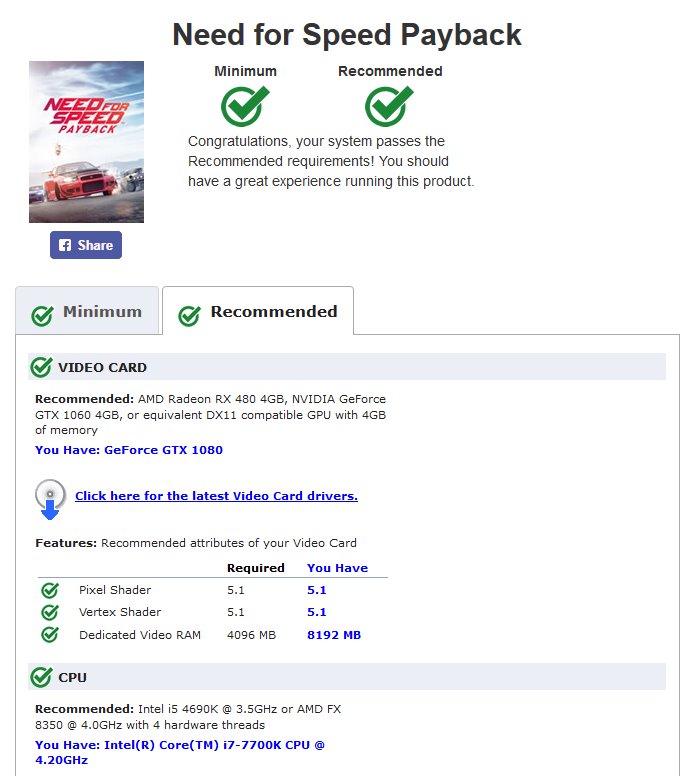 Это в любом случае полезно для любого пользователя ноутбука или ПК. Начать следует из свойств вашего компьютера. Затем вас ждет вкладка системы, в которой вы сможете просмотреть параметры процессора, память (ОЗУ), а также тип системы с количеством ядер.
Это в любом случае полезно для любого пользователя ноутбука или ПК. Начать следует из свойств вашего компьютера. Затем вас ждет вкладка системы, в которой вы сможете просмотреть параметры процессора, память (ОЗУ), а также тип системы с количеством ядер.
Помимо этого, есть еще диспетчер устройств. Здесь нужно найти разделы с видеоадаптерами и процессорами, где будет информация о них.
Немаловажным является проверка для игры через Стим. Так что, когда вы соберете все данные о ваших системных данных, нужно сопоставить их с теми, которые указаны на сервере Steam.
Системные требования
VALORANT | Могу ли я запустить VALORANT
Проверить цены
Могу ли я запустить VALORANT
Проверьте системные требования VALORANT. Могу ли я запустить его? Проверьте свои характеристики и оцените свой игровой ПК. Лаборатория системных требований ежемесячно проводит миллионы тестов ПК для более чем 8500 игр.
Вы можете запустить его?
VALORANT подробности игры
Несмотря на то, что это бесплатная игра, требования Valorant к графическому процессору Radeon X1600 не слишком высоки для графической стоимости. Однако для полноценного использования Valorant ваш компьютер должен соответствовать рекомендуемым требованиям графического процессора Radeon R9 280, чтобы полностью устранить сбои и зависания. Готовьте свое зажигание и рвитесь к новой эре Overwatch в Valorant!
Вот системные требования
VALORANT (минимальные)
- ЦП : Intel Core 2 Duo E8400 / AMD Athlon 200GE
- ОЗУ : 4 ГБ
- ВИДЕОКАРТА : Intel HD 4000 / Radeon R5 200
- ПИКСЕЛЬНЫЙ ШЕЙДЕР : 3.0
- ВЕРШИННЫЙ ШЕЙДЕР : 3.
 0
0 - ОС : Windows 7/8/10 64-разрядная
ВАЛОРАНТ Рекомендуемые требования
- ЦП : Core i3-4150 / Ryzen 3 1200
- ОЗУ : 4 ГБ
- ВИДЕОКАРТА : GeForce GT 730 / Radeon R7 240
- ВЫДЕЛЕННАЯ ВИДЕОПАМЯТКА : 1024 МБ
- ПИКСЕЛЬНЫЙ ШЕЙДЕР : 5.0
- ВЕРШИННЫЙ ШЕЙДЕР : 5.0
- ОС : Windows 7/8/10 64-разрядная
Щелкните здесь для получения последних версий драйверов видеокарты
Онлайн игры
Тестовая задержка
Спецификации ПК VALORANT — Рекомендуемые требования VALORANT к ПК?
Технические характеристики VALORANT для ПК. Сможете ли вы запустить рекомендуемые требования VALORANT?
Сможете ли вы запустить рекомендуемые требования VALORANT?
Обновлено 19 ноября, 2020 Клифф Хенджум
Riot Games недавно выпустила версию 1.12 для своего популярного командного тактического шутера. Это привело к увеличению количества тестов системных требований для бесплатной гибридной игры Overwatch/CS:GO почти на 10% по сравнению с двумя неделями ранее. Он остается отличным выбором для геймеров из-за низких системных требований. Игрокам нужна только Intel HD Graphics 3000, чтобы превзойти минимальные требования к графическому процессору. Почти 80% компьютеров для тестирования Valorant смогли выполнить хотя бы минимальные системные требования, что является невероятным достижением!
Может ли мой компьютер работать с Valorant?
Автор JT Hussey, 3 апреля 2020 г.
Испытайте лучшие тактические бои в псевдомагическом шутере от первого лица Valorant. Играйте за одного из 9 уникальных технических персонажей с важными способностями, которые могут переломить ситуацию в напряженных битвах 5 на 5.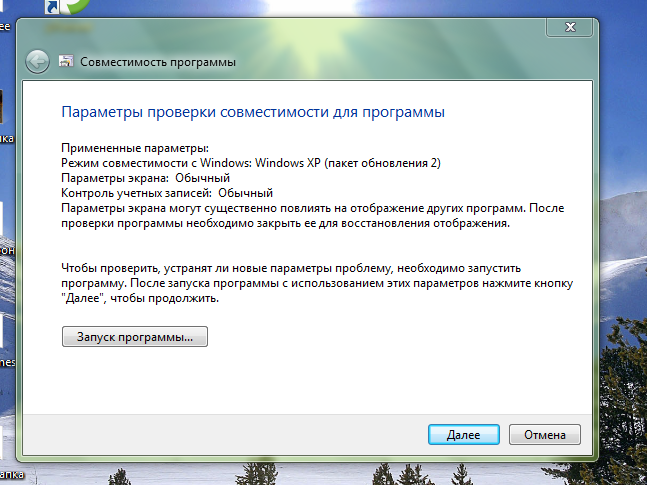 Несмотря на то, что Valorant рекламируется как клон CS-GO / плагиат Overwatch, Valorant отличается интеллектуальным боем, который опирается на остроумие и критическое мышление игрока, а не на рефлексы «укажи и щелкни». Хотя она еще не выпущена, бесплатная бета-версия Valorent гарантирует, что игроки получат немедленный доступ к популярной игре, а не будут ждать ее официального релиза летом 2020 года.0003
Несмотря на то, что Valorant рекламируется как клон CS-GO / плагиат Overwatch, Valorant отличается интеллектуальным боем, который опирается на остроумие и критическое мышление игрока, а не на рефлексы «укажи и щелкни». Хотя она еще не выпущена, бесплатная бета-версия Valorent гарантирует, что игроки получат немедленный доступ к популярной игре, а не будут ждать ее официального релиза летом 2020 года.0003
Несмотря на то, что Valorant является бесплатной игрой, популярность игры гарантирует, что она по-прежнему требует графической нагрузки на ваш компьютер. Соответствие минимальным требованиям графического процессора Intel HD Graphics-3000 без вредных ошибок или сбоев компьютера. Кроме того, выполнение минимальных требований к процессору Intel i3-370M означает отказ от надоедливых проблем во время выполнения, которые могут стоить вам победы в этом новом высококонкурентном шутере от первого лица. Тем не менее, те, кто хочет максимально эффективно использовать свое время с Valorant, должны соответствовать рекомендуемым требованиям для графического процессора Geforce GTX1050 ti.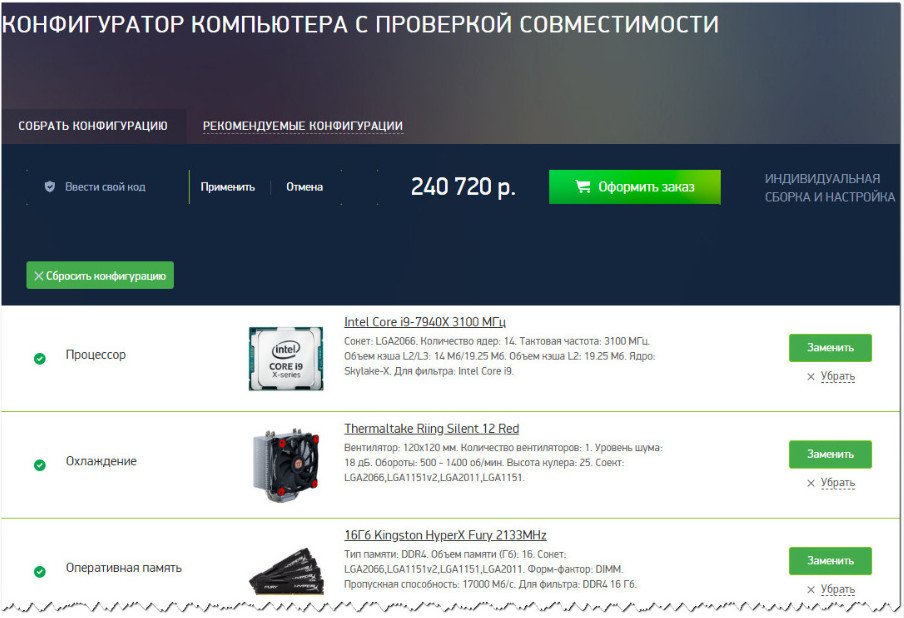 Чтобы дополнить свой тактический бой безупречной производительностью ПК, вы должны соответствовать требованиям процессора Core i5-4460, чтобы доминировать на поле боя. Испытайте новое поколение тактических шутеров от первого лица в Valorant.
Чтобы дополнить свой тактический бой безупречной производительностью ПК, вы должны соответствовать требованиям процессора Core i5-4460, чтобы доминировать на поле боя. Испытайте новое поколение тактических шутеров от первого лица в Valorant.
Системные требования похожих игр
Counter-Strike: Global Offensive
Патруль
Поле битвы 2042
Ниже приведены некоторые игровые компьютеры с изображениями, которые показывают, сколько игр будет работать на каждом из них.
Каждый компьютер был протестирован на соответствие минимальным и рекомендуемым требованиям более чем 8500 новейших компьютерных игр.
Щелкните здесь, чтобы просмотреть дополнительные параметры.
Лаборатория системных требований может получать партнерские комиссионные за соответствующие покупки через Amazon Associates, eBay Affiliates и другие программы.
Проверьте совместимость ПК с играми за минуту!
Проверьте совместимость ПК с играми за минуту!
Игры! Мы любим играть в игры. Не так ли? Однако цель игры у всех противоположная. Некоторые играют в нее, чтобы убить скуку. Некоторые играют в нее ради спасения своего имени от сильнейших конкурентов на игровой арене. Для одних игры — это священный ритуал, для других игры вызывают привыкание. Короче говоря, игры в той или иной мере являются важной составляющей нашей повседневной жизни. Согласитесь, иногда это случается, когда мы покупаем долгожданную или любимую игру. Но, когда мы пытаемся запустить игру на ПК, она возвращается с неслыханной ошибкой. Это одна из основных проблем розничных игровых магазинов в Индии. Если вы купили игру, а она не запускается на вашем компьютере или работает не так, как ожидалось, ах! Ваши деньги ушли. Большинство из этих розничных продавцов имеют политику невозврата. Игра, которую вы купили с таким энтузиазмом, теперь бесполезна. Как кто-то может проверить совместимость ПК с играми в розничном магазине без единого запуска?
Как кто-то может проверить совместимость ПК с играми в розничном магазине без единого запуска?
Если вы один из тех, кто сталкивался с этой странной ситуацией раньше, или кто-то, кто требует играть в игры, но перед тем, как выбрать игру, и хочет проверить совместимость ПК с играми, должен посетить этот могущественный веб-сайт под названием «canyourunit(Можете ли вы запустить это).
Да, верно. Вот что это такое (слишком прямо, а?). Веб-сайт, который проверяет совместимость ПК с играми и сообщает, может ли ваш компьютер запускать выбранные игры или нет. Хотите знать, как это работает? Мы держим пари, что вы делаете. Читайте дальше:
1 . Посетите canyourunit
2 . Затем введите название, с которым вы хотите проверить совместимость вашего компьютера. Вы также можете найти название игры в списке.
3 . Найдя нужную игру, нажмите кнопку «Можете ли вы запустить ее».
4 .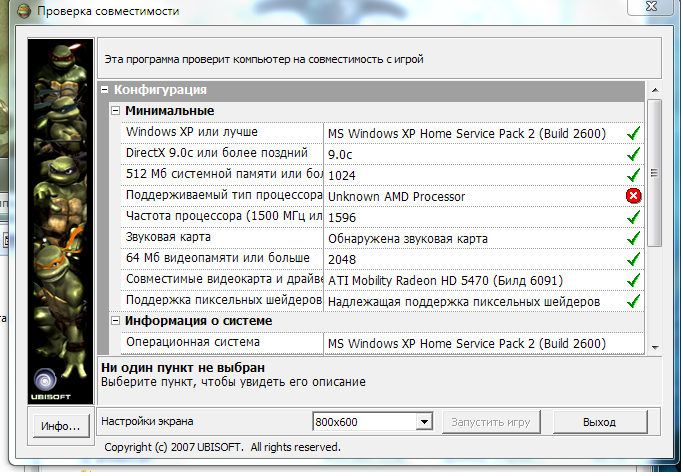 Теперь выберите метод обнаружения. Это дает вам два варианта: если вы из тех геймеров, которые время от времени запускают игры на ПК, выберите метод «Автоматическое обнаружение», который является быстрым и простым. Он устанавливает расширение прямо в вашем браузере и может работать прямо на месте. Следующий вариант — установить его как «приложение для рабочего стола», чтобы вы могли запускать его со своего рабочего стола без необходимости доступа к веб-сайту. Это удобно, если вы заядлый геймер и тестируете или играете в игры много изо дня в день.
Теперь выберите метод обнаружения. Это дает вам два варианта: если вы из тех геймеров, которые время от времени запускают игры на ПК, выберите метод «Автоматическое обнаружение», который является быстрым и простым. Он устанавливает расширение прямо в вашем браузере и может работать прямо на месте. Следующий вариант — установить его как «приложение для рабочего стола», чтобы вы могли запускать его со своего рабочего стола без необходимости доступа к веб-сайту. Это удобно, если вы заядлый геймер и тестируете или играете в игры много изо дня в день.
5 . Выберите метод обнаружения по вашему выбору.
6 . Для этого урока мы выбрали метод автоматического обнаружения. Затем разрешите установку Java.
7 . Он устанавливает и запускает инструмент автоматического обнаружения в вашем браузере и начинает проверять производительность оборудования вашего компьютера для выбранной игры. В появившемся окне показаны результаты обнаружения. Он имеет три такта: Slow Medium и Fast. Полоса в этом окне перемещается в зависимости от аппаратной совместимости вашего компьютера с выбранной игрой и дает безболезненное представление о том, как игра будет работать на вашем компьютере.
В появившемся окне показаны результаты обнаружения. Он имеет три такта: Slow Medium и Fast. Полоса в этом окне перемещается в зависимости от аппаратной совместимости вашего компьютера с выбранной игрой и дает безболезненное представление о том, как игра будет работать на вашем компьютере.
8 . Если вы прокрутите вниз, вы найдете подробную информацию о том, какой аппаратный компонент не может справиться с игрой. Если минимальные требования соблюдены, игра может работать на вашем компьютере с минимальными настройками. Соответствие рекомендуемому уровню будет означать, что ваш компьютер достаточно способен запустить игру с приличным FPS. Если какая-то часть вашего компьютера несовместима, вы также можете следовать рекомендациям по обновлению.
canyourunit.com — очень удобный веб-сайт, с помощью которого можно более чем легко проверить совместимость ПК с играми. Будь то последняя или старая игра. Теперь вам не нужно бегать за предложениями или загружать и запускать пробные версии, чтобы проверить совместимость ПК с играми.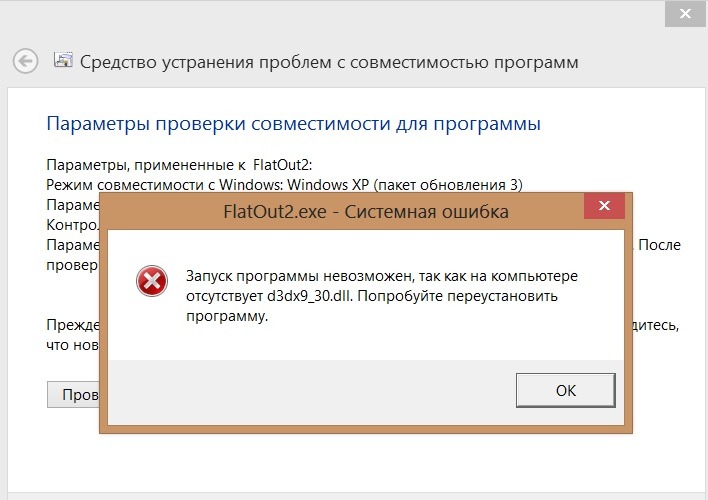

 п. – при устаревании этих компонентов игра будет невозможна.
п. – при устаревании этих компонентов игра будет невозможна. За два года успевает выйти множество видеокарт и т. п. с более современными характеристиками, и новые игры могут быть ориентированы именно на них. В этом случае единственным способом устранения проблемы также является замена аппаратного компонента;
За два года успевает выйти множество видеокарт и т. п. с более современными характеристиками, и новые игры могут быть ориентированы именно на них. В этом случае единственным способом устранения проблемы также является замена аппаратного компонента;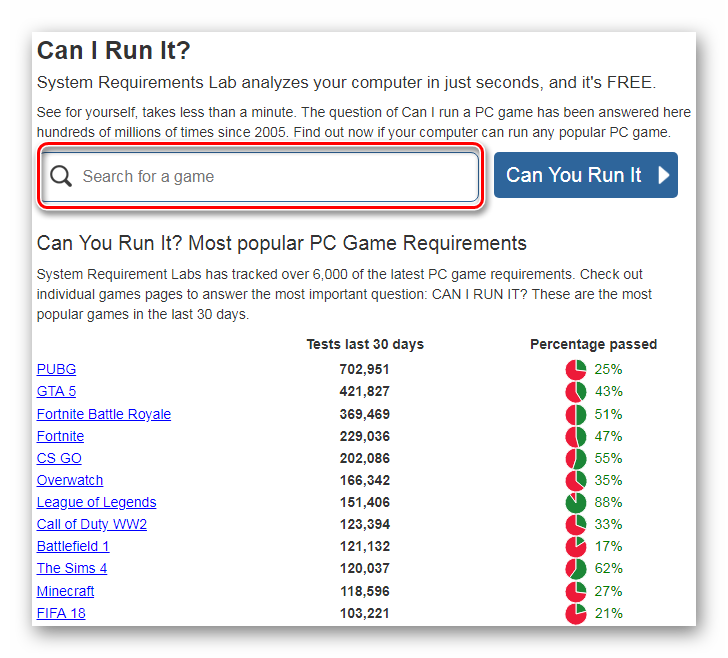 Метод не всегда удобный, надежный и осуществимый, так как нередко пользователь не знает наверняка рабочих характеристик своего компьютера;
Метод не всегда удобный, надежный и осуществимый, так как нередко пользователь не знает наверняка рабочих характеристик своего компьютера; ru/;
ru/;
 0
0